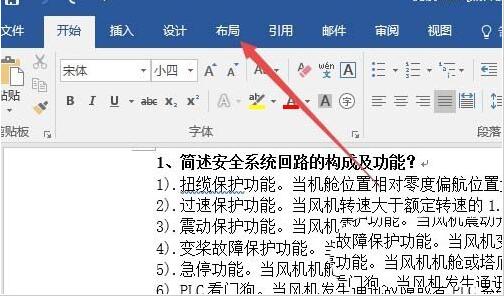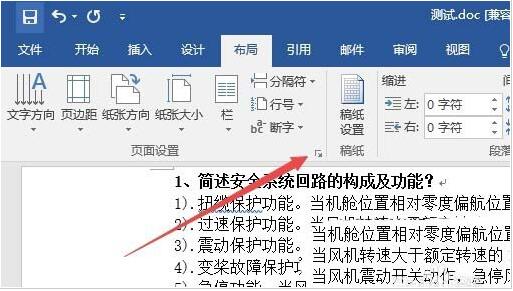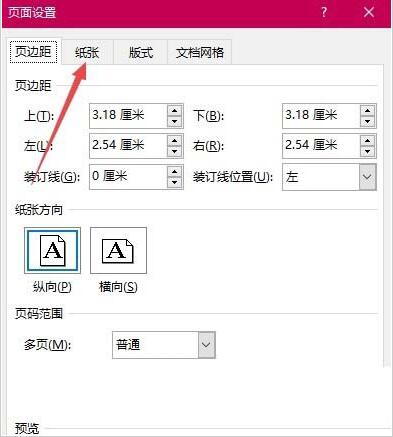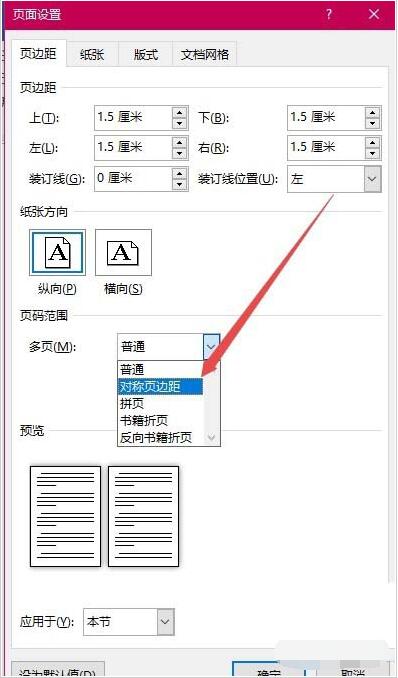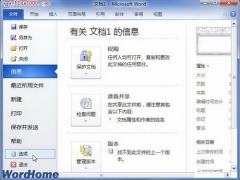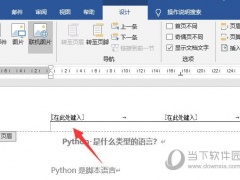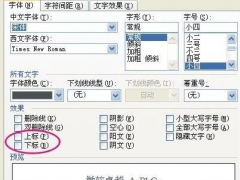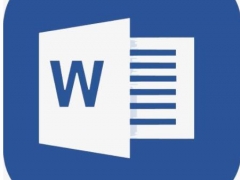word设置纸张大小的教程 word怎么修改纸张大小
教程之家
Word
word2016文档内容的默认设置是A5的大小,很多朋友需要使用到A4纸复制的时候,大家知道word怎么修改纸张的大小吗?其实方法很简单,大家可以看看下面的word设置纸张大小教程,轻松就学会了。
1、首先用word2016打开要打印的文档,然后点击布局菜单
2、在打开的布局功能区点击“页面设置”按钮
3、在打开的页面设置窗口中,把纸张方向设置为“纵向”
4、接着在页面设置窗口中点击“纸张”选项卡
5、在弹出设置纸张大小菜单中选择“自定义”菜单项,接着设置宽度为14.8cm,高度为21CM,最后点击确定按钮。
6、另外我们也可以设置纸张为A4,然后在页码范围一项中,把多页的下拉菜单设置为“对称页边距”菜单项,这样也可以把A4的幅面变成了A5的大小。
关于word修改纸张大小的教程就分享到这了,大家学会了吗?大家可以关注教程之家网,里面有更多精彩的word教程供大家学习。